- 系统
- 教程
- 软件
- 安卓
时间:2021-01-07 来源:u小马 访问:次
腾讯电脑管家是由腾讯公司推出的一款免费的电脑安全防护软件。腾讯电脑管家曾叫腾讯管家和QQ管家,包含的功能强大,系统体检、病毒查杀和清理系统等,还具有工具箱,内含非常多的小应用来帮助用户管理和维护电脑,软件管理功能可以使电脑中下载的软件安全,并能即时的更新到最新。今天小编就来教大家腾讯电脑管家开WiFi的方法教程,希望大家会喜欢。
腾讯电脑管家开WiFi的方法:
1、首先鼠标双击在电脑上安装好的腾讯电脑管家快捷方式,进入软件主界面,如下图所示,我们点击界面右下角的工具箱选项, 进入工具箱界面。
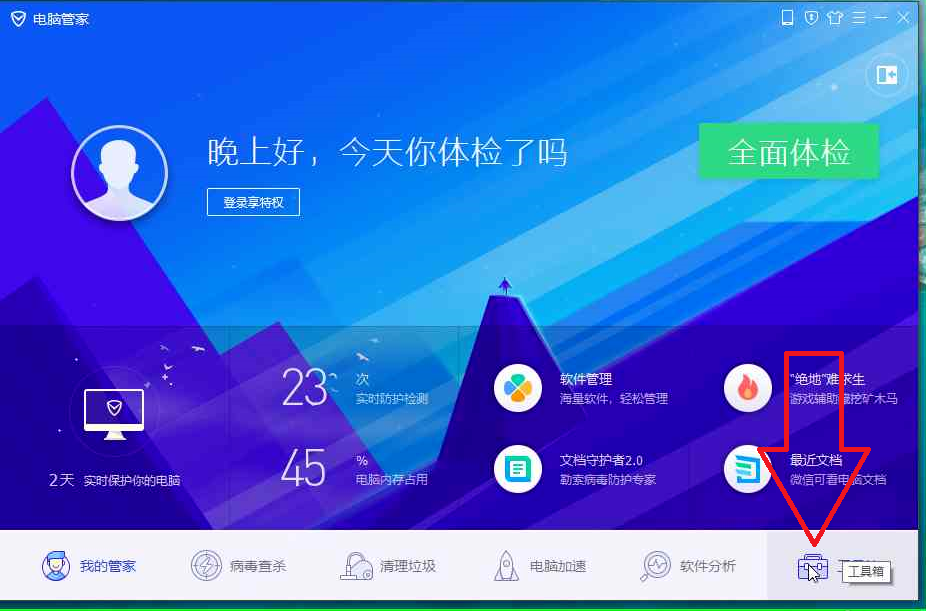
2、进入腾讯电脑管家工具箱界面后,我们在界面的左侧可以看到有“常用”、“文档”、“上网”、“系统”、“软件”等选项,我们点击上网选项,然后在界面右侧会出现上网选项的具体内容。
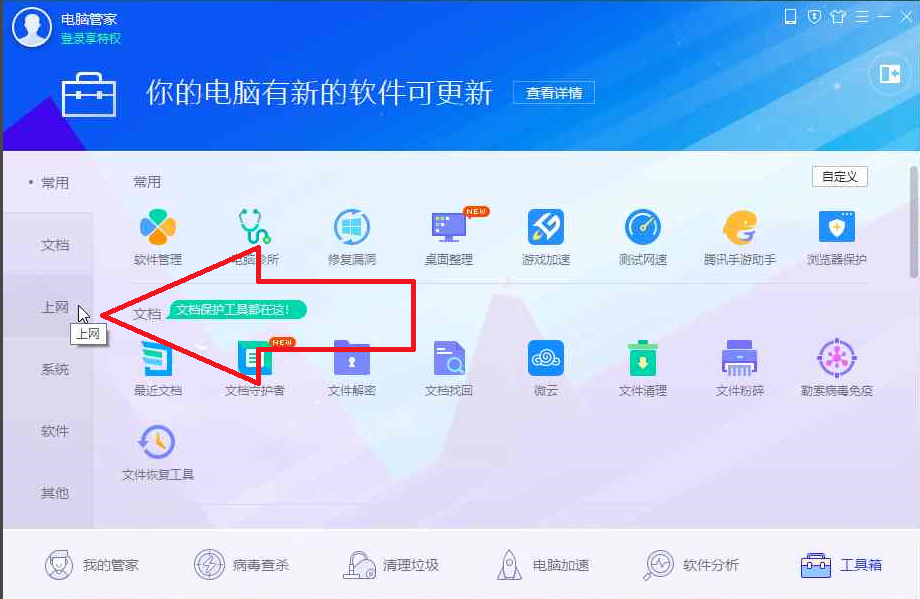
3、点击“上网”标签后,我们在界面右侧可以看到“免费WiFi”功能,点击进入腾讯电脑管家的免费WiFi设置。
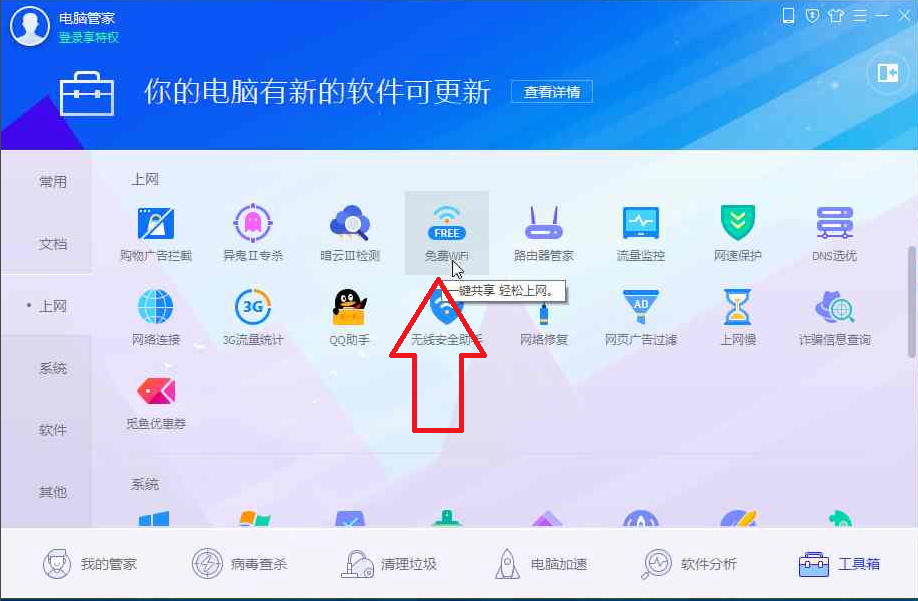
4、在腾讯电脑管家的免费WiFi窗口,用户可以自行修改WiFi名称和WiFi密码。在下方还可以看到已经连接上的小伙伴和WiFi黑名单。如果不想让某个设备连接WiFi的话,可以将它加入黑名单,设置完成后点击界面上方的WiFi图标,就能打开WiFi免费使用了。
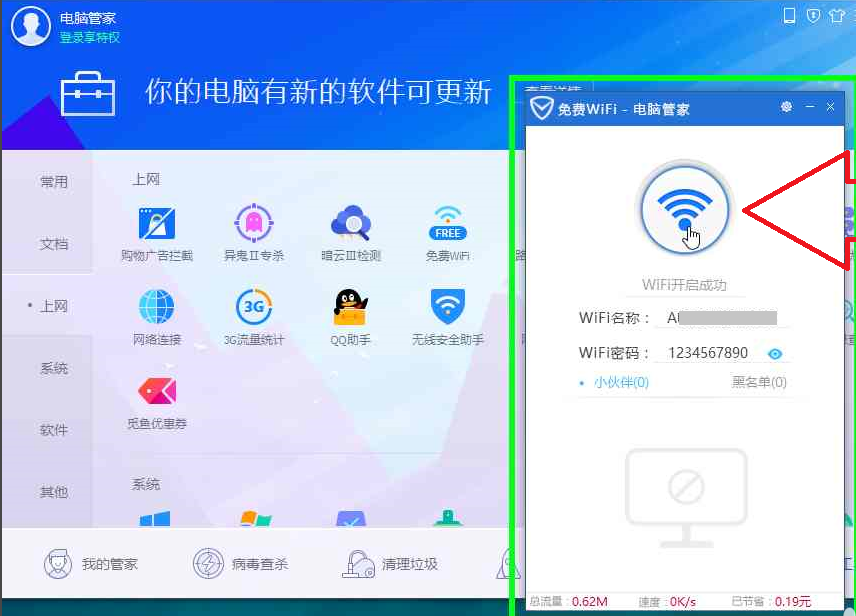
以上介绍的内容就是关于腾讯电脑管家开WiFi的具体方法,不知道大家学会了没有,如果你也遇到了这样的问题的话可以按照小编的方法自己尝试一下,希望可以帮助大家解决问题,谢谢!!!想要了解更多的软件教程请关注Win10镜像官网~~~~





